Guia do Usuário do Cliente iOS CentreStack¶
Introdução¶
Bem-vindo ao Guia do Usuário do Cliente iOS CentreStack. Este guia descreve o aplicativo cliente iOS para o CentreStack, a solução gerenciada de sincronização e compartilhamento de arquivos.
Os usuários podem acessar os arquivos em nuvem do CentreStack usando qualquer dispositivo de sua escolha, pois o CentreStack possui clientes para Windows, Mac, iPhone, iPad, Android, Windows 8+ e mais. Criamos um aplicativo nativo para IOS que você pode baixar na App Store. Isso proporciona acesso a arquivos e pastas na sua conta do CentreStack.
O aplicativo iOS CentreStack com marca branca chamado «Cloud Drive» da Gladinet que pode ser distribuído por provedores de serviços e empresas para seus usuários.
Se você possui o cliente iOS CentreStack totalmente personalizado, a aparência do aplicativo pode ser diferente, mas a funcionalidade é a mesma. Você pode obter um cliente iOS CentreStack totalmente personalizado com o nome da sua empresa e o logotipo do produto em https://partner.centrestack.com/login/ (portal do parceiro).
Baixar & Instalar¶
Pesquise por Gladinet, Inc. como publicador na “App Store” para iniciar o download e a instalação.
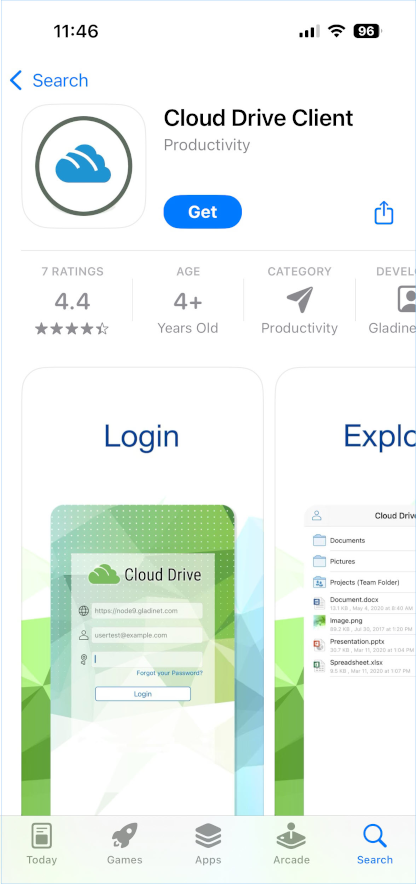
Após a instalação, abra o aplicativo pelo ícone. Faça login com suas credenciais.
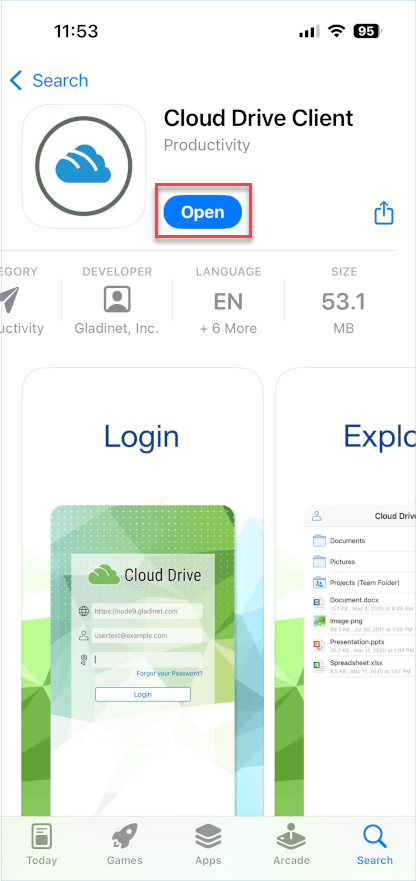
Insira o Ponto de Acesso (se não for preenchido automaticamente) e o seu Nome de Usuário e toque em «CONTINUAR».
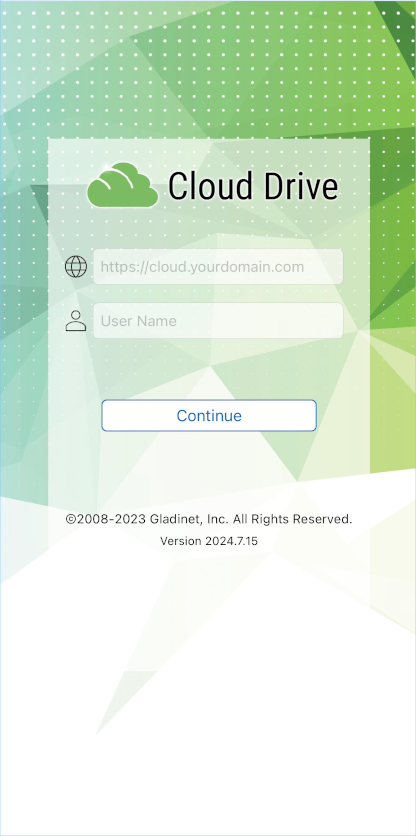
Na tela seguinte, insira sua Senha e toque em «SIGN IN», para entrar no seu servidor.
Acessar, Fazer Upload e Criar¶
Uma vez autenticados, os usuários verão os arquivos e pastas aos quais têm acesso, conforme mostrado na tela abaixo.
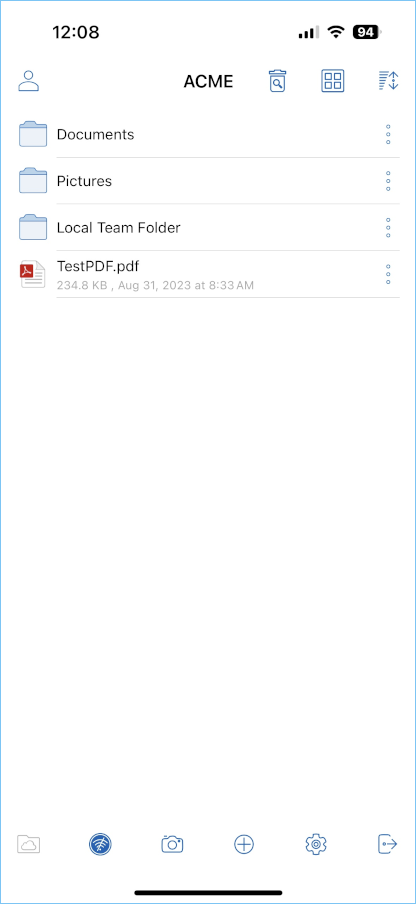
Toque na pasta para ver os arquivos e subpastas dentro.

Operações Principais¶
Câmera¶
O ícone da câmera permite que você insira mídia do seu telefone. Você pode tirar uma nova foto ou vídeo ou pode inserir uma da sua biblioteca da câmera.

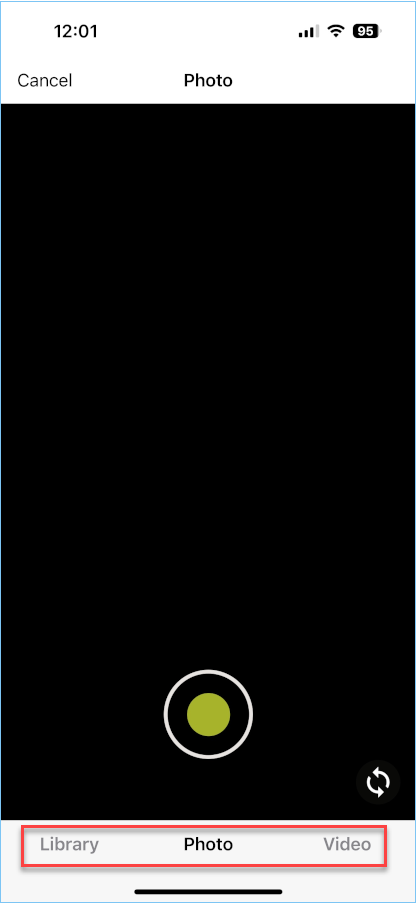
Criando Novas Pastas¶
Para criar novas pastas, clique no ícone de mais na parte inferior da tela e isso permitirá que você crie um nome para a pasta. Uma vez criado o nome, a pasta é criada.
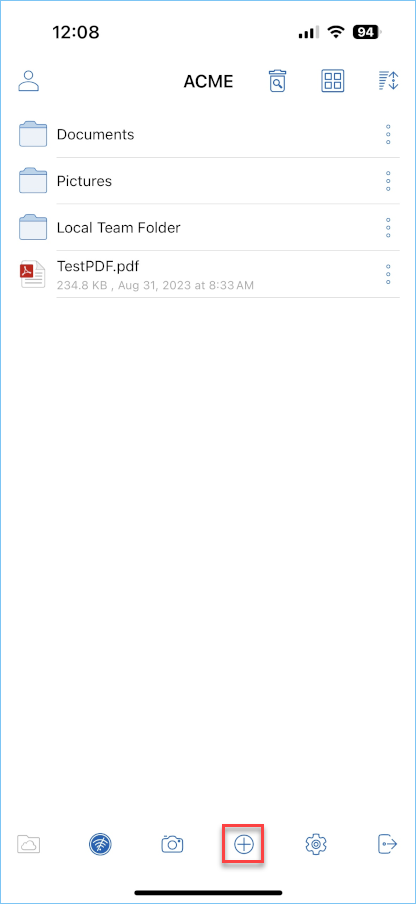
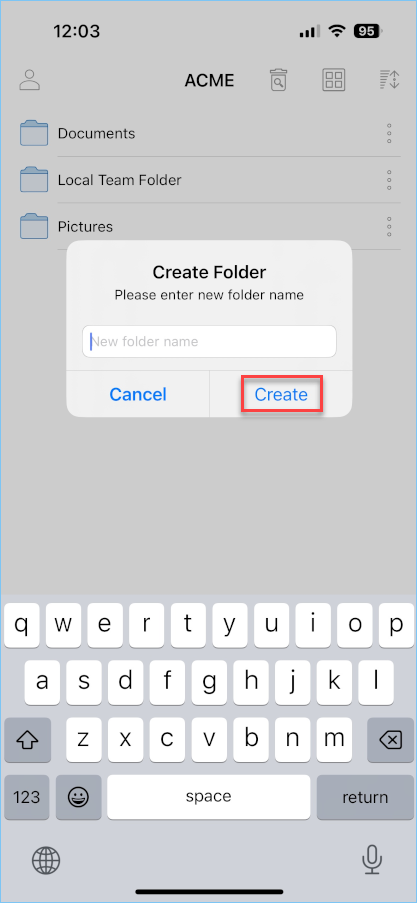
Configurações¶
Na seção de configurações, você pode alterar uma série de opções, incluindo o tema do aplicativo móvel.

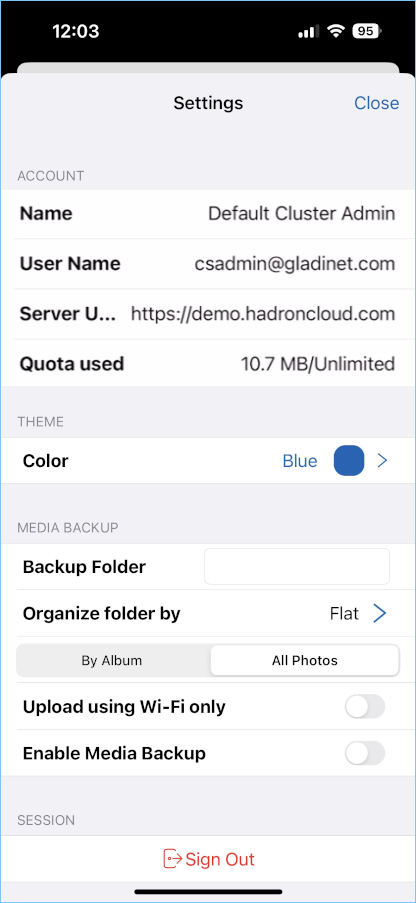
Sair¶
Para sair, clique no ícone no canto superior esquerdo do aplicativo e pressione o ícone «Sign Out» na parte inferior do menu.
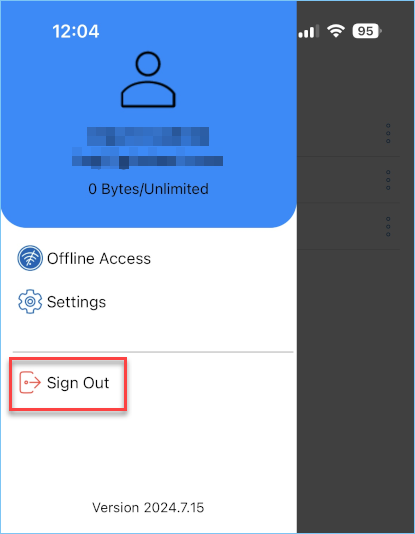
Você também pode sair pelo painel de navegação na parte inferior da tela.
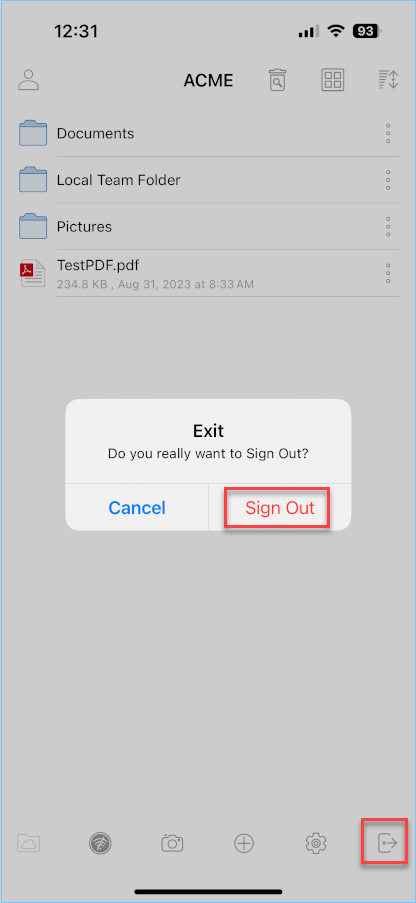
Gerenciar e Editar¶
Você pode tocar em uma pasta para entrar e navegar, e tocar em um arquivo para abri-lo em um visualizador de arquivos.
Várias operações podem ser realizadas acessando o menu.
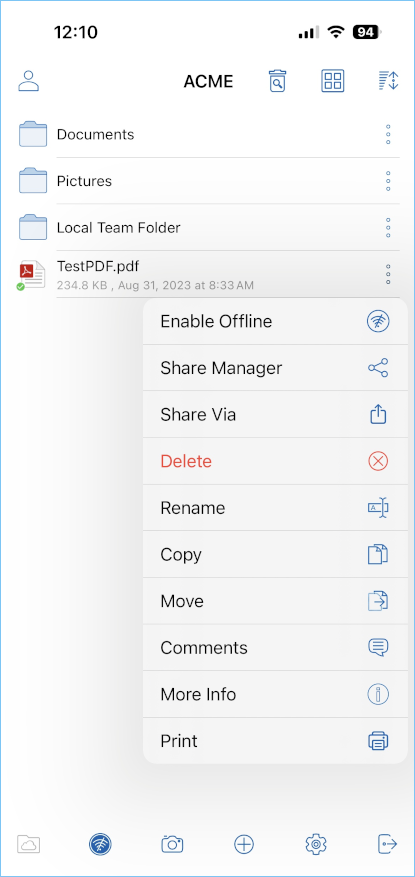
Pré-visualização¶
Para visualizar um arquivo, você pode simplesmente clicar no arquivo que deseja ver e ele será aberto dentro do aplicativo Cloud Drive. Por exemplo, você pode visualizar um arquivo excel no Excel ou no aplicativo Cloud Drive.
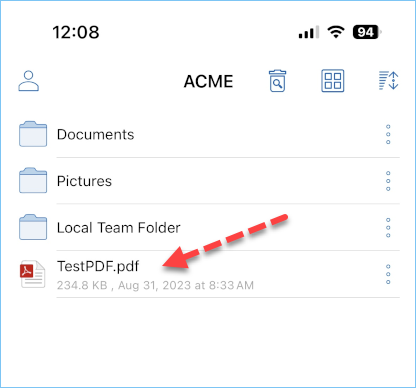
Você também pode entrar em uma pasta e pré-visualizar um arquivo com várias imagens. Uma vez que você clique na pré-visualização, você pode rolar por todas as imagens naquela tela, bem como salvar a imagem no seu telefone.
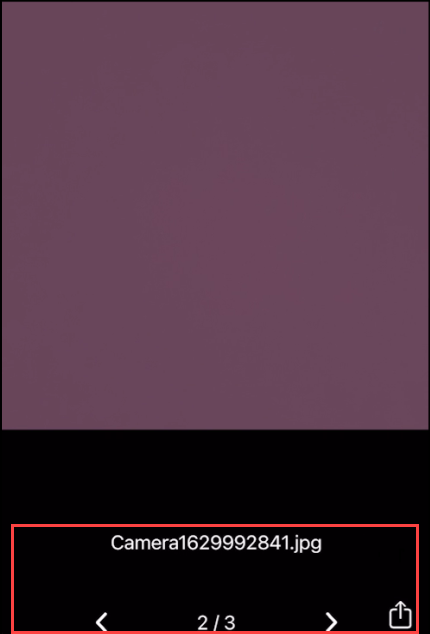
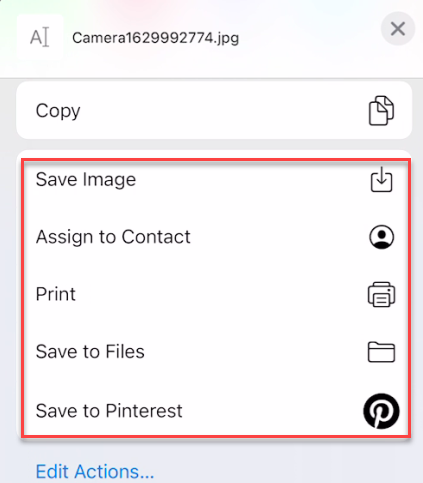
Excluir¶
Um arquivo pode ser excluído usando a opção “Excluir”. Selecione “Excluir” no menu de contexto para deletar um arquivo. Uma vez que o arquivo tenha sido excluído, ele não será mais visível na unidade de nuvem.
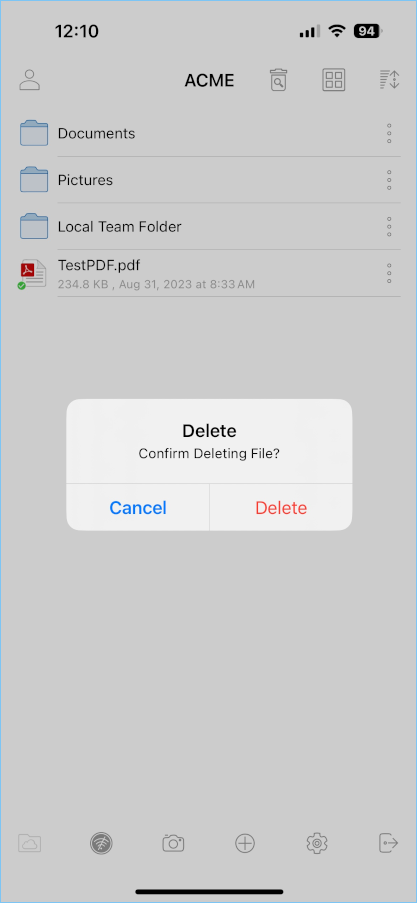
Renomear¶
Você pode renomear um arquivo ou uma pasta usando a opção “Renomear”. Ao pressionar “Renomear”, será exibido um campo para digitar o novo nome.
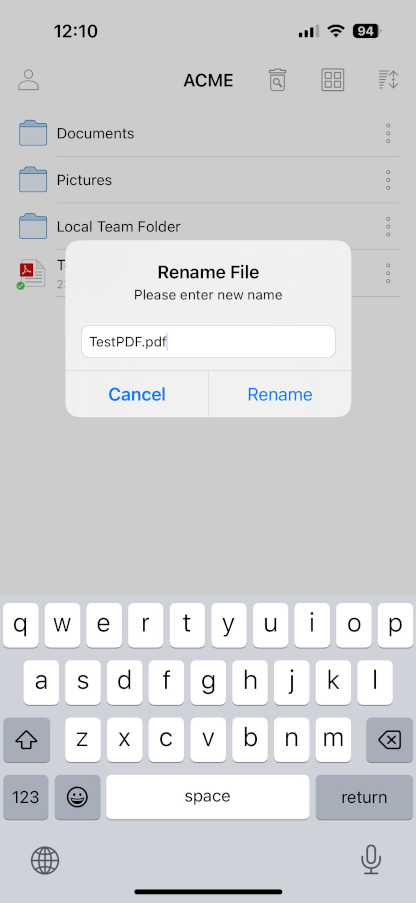
Copiar e Cortar¶
A opção “copy” permite que você copie um arquivo e o cole em outra pasta de sua escolha. A opção “cut” permite que você remova um arquivo de uma determinada pasta e o cole em outra.
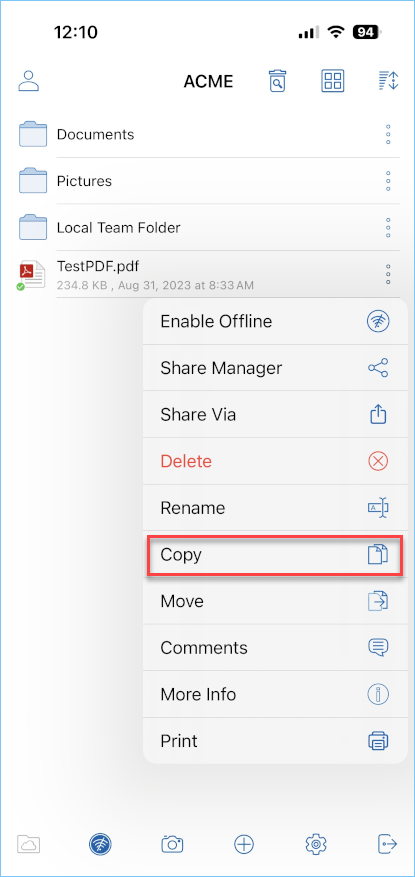
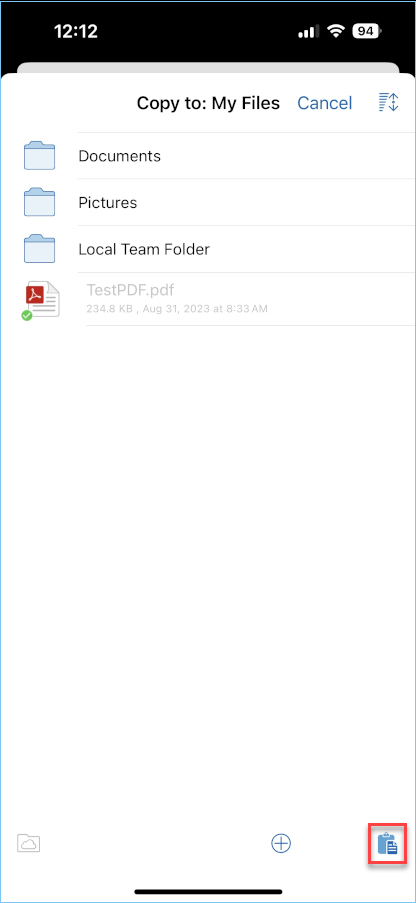
A opção “Mover” permite que você mova o arquivo selecionado de uma pasta para outra.
Mais Informações¶
A opção “Mais Informações” permite que você veja os detalhes do arquivo com o qual está trabalhando ou que está visualizando.
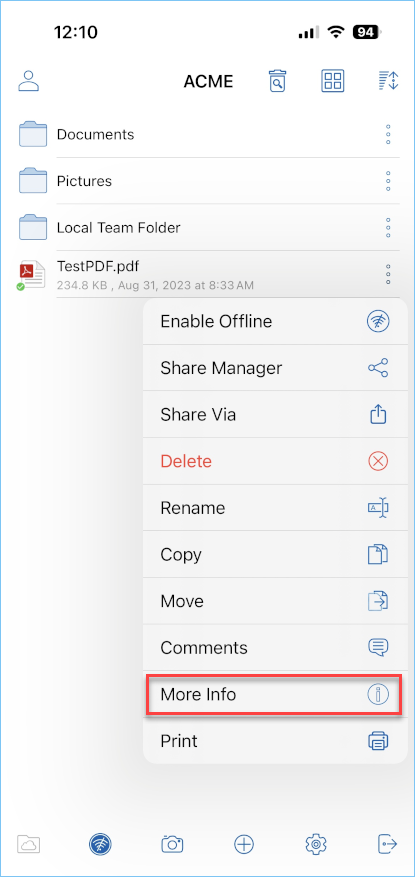
Acesso Offline¶
Ativar Offline¶
Você pode habilitar o acesso offline de um arquivo pressionando o ícone de três elipses verticais à direita do arquivo. Uma vez que você clicar nele, será exibido um menu onde você pode então «Habilitar Offline» este arquivo.
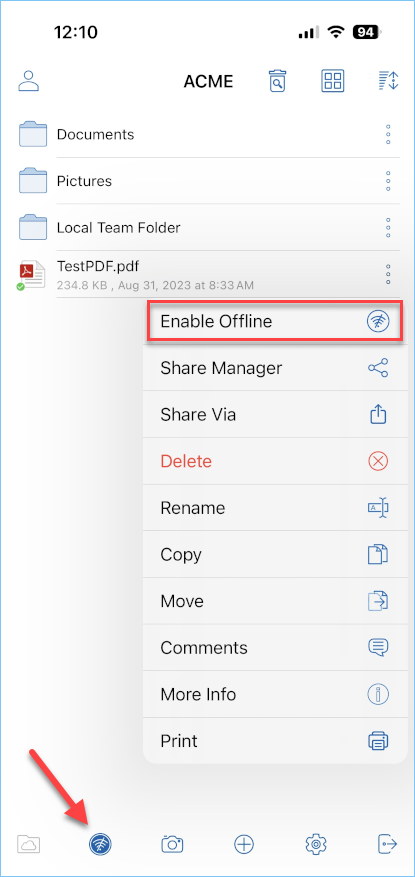
Desativar Offline¶
Para remover arquivos do seu Acesso Offline, vá ao menu superior esquerdo e escolha Acesso Offline. Ou use o ícone de Acesso Offline na Barra Inferior.
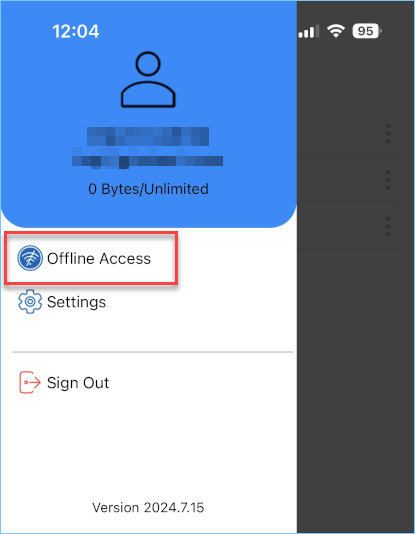
Na visualização Acesso Offline, você pode remover arquivos clicando no ícone de três elipses verticais e selecionando Desativar Offline.
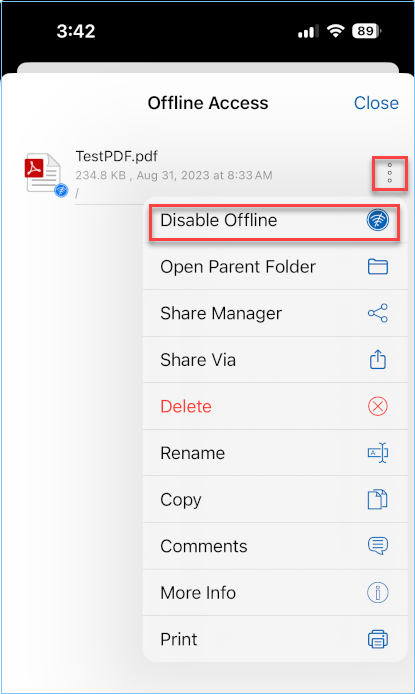
Trabalhando com Aplicações Office¶
Para editar arquivos existentes de um aplicativo do Office, abra primeiro o aplicativo do Office, depois você pode selecionar Abrir e acessar o Aplicativo de Arquivos. Uma vez feito isso, você pode selecionar seu drive e escolher um arquivo a partir daí. Ele será então aberto diretamente no aplicativo, permitindo que você edite e salve.
Você pode consultar este artigo da base de conhecimento: https://support.centrestack.com/hc/en-us/articles/360034712773-Opening-and-Saving-Documents-using-the-iOS-App
Conclusão¶
A visão da Gladinet é possibilitar o acesso a dados empresariais de qualquer lugar usando qualquer dispositivo, incluindo dispositivos móveis como Android, iPhones e iPads. O aplicativo CentreStack para iOS é rico em recursos, o que permite que os usuários empresariais não apenas acessem os dados, mas também sincronizem e colaborem neles. Os usuários podem acessar, compartilhar, editar e realizar outras funções nos dados ao acessar de dispositivos iOS, assim como fazem quando acessam de clientes Windows ou MAC.
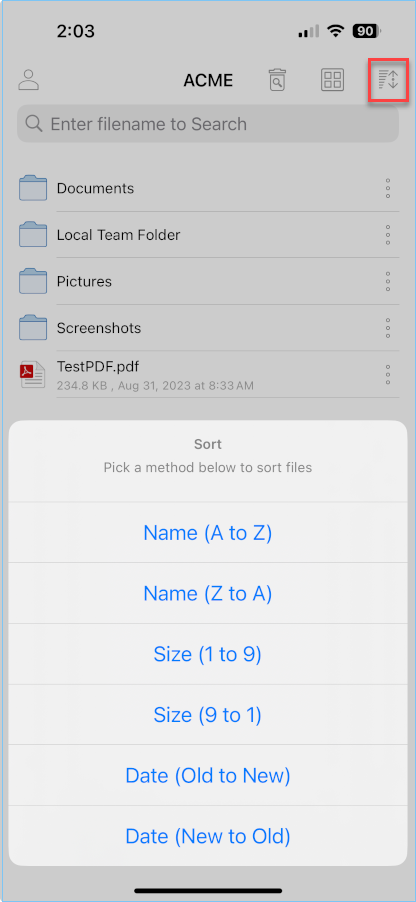
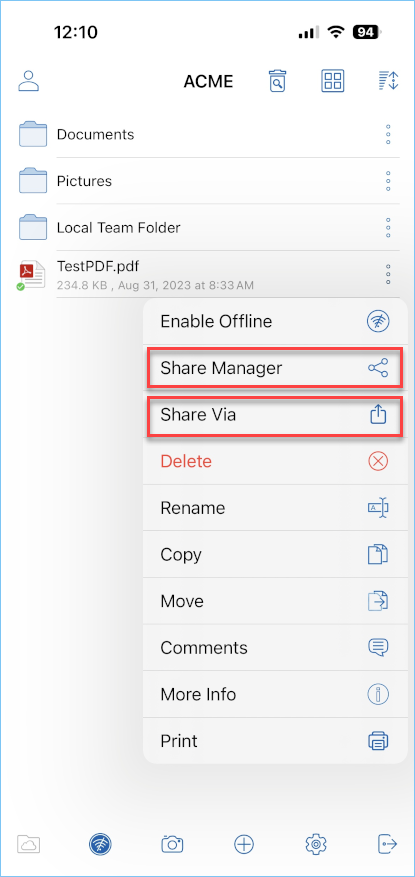
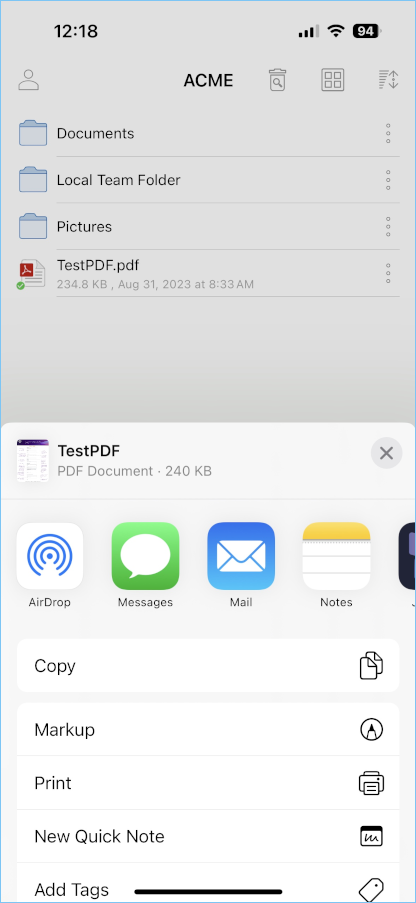
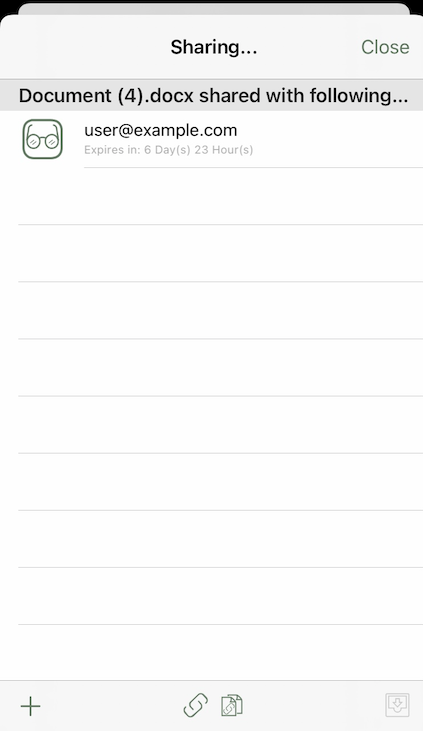
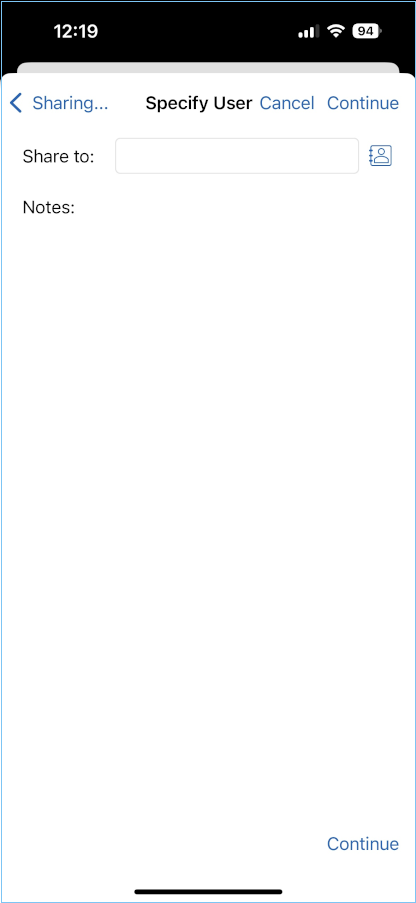
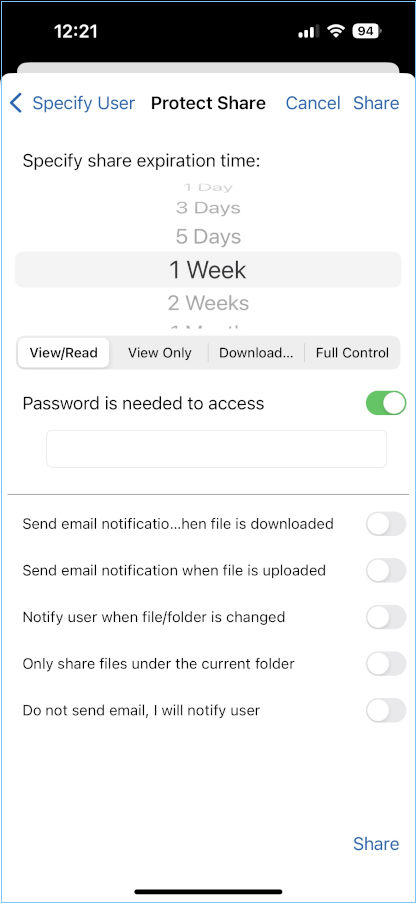
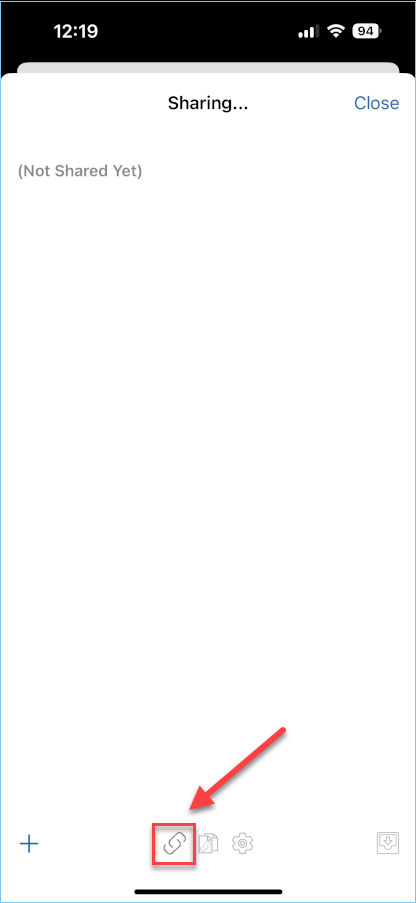
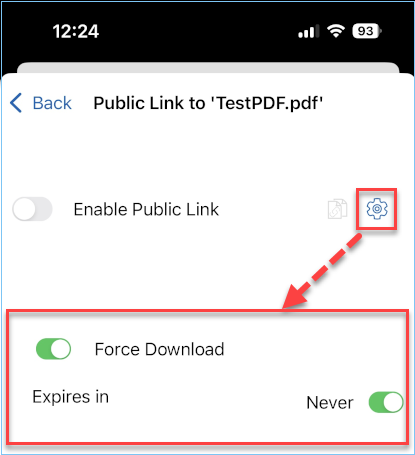
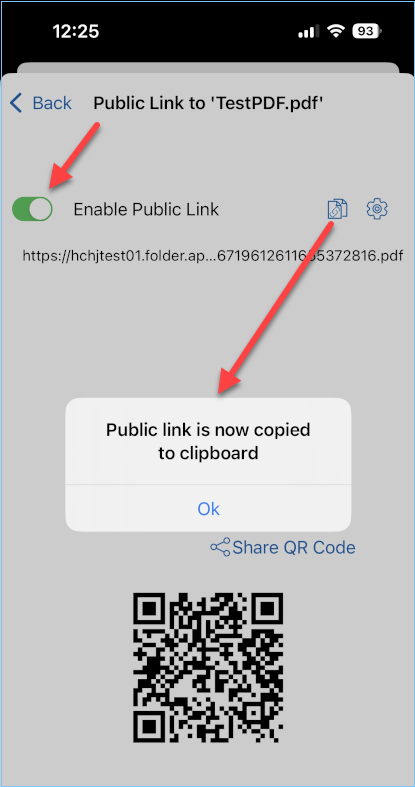
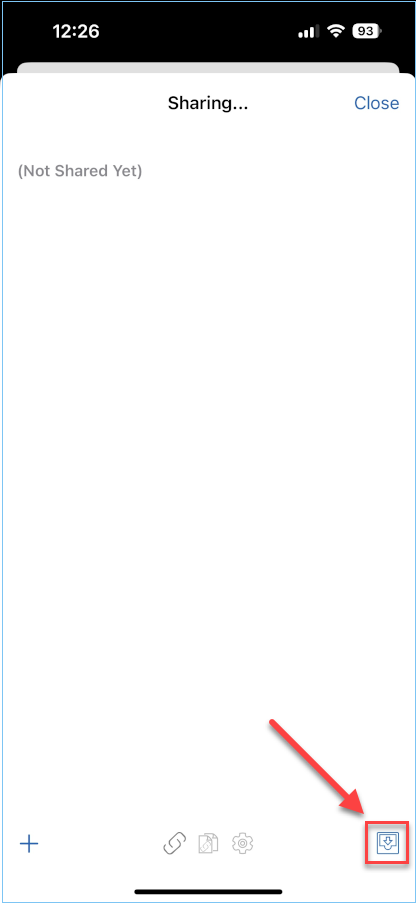
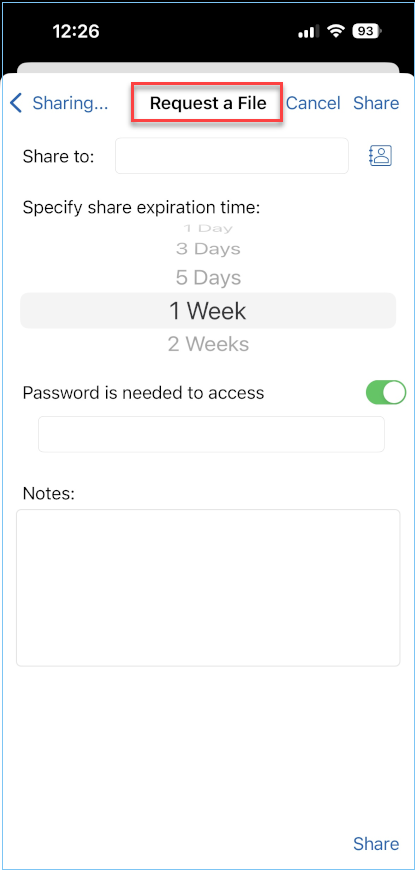
Comments¶
A opção «Comentários» permite que você veja quaisquer comentários feitos por pessoas que têm acesso ao arquivo. Ela também permite que você crie um comentário para que outros que tenham acesso possam ver o seu comentário.